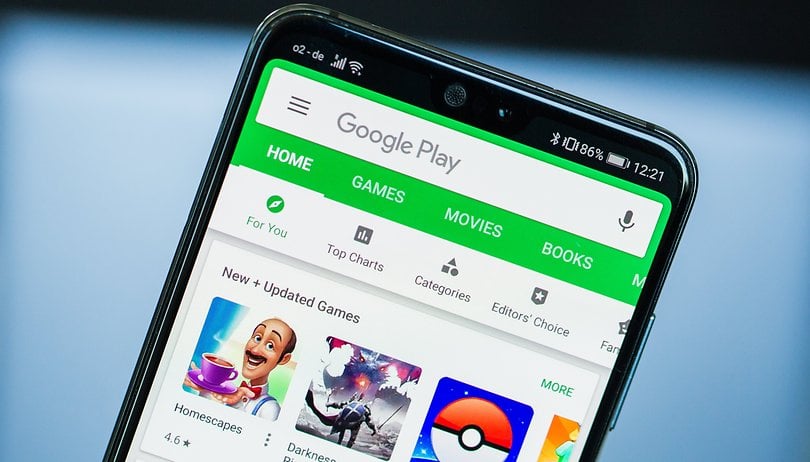
A Google Play Áruház nagy előnye, ha Android-eszközt birtokol. Alkalmazások széles választékát kínálja, amelyek közül választhat. Annak érdekében, hogy a legtöbbet hozza ki a vásárlási élményből, összegyűjtöttünk néhány Google Play Áruház tippet és trükköt, amelyek segítségével tesztelheti az alkalmazásokat, pénzt takaríthat meg stb. Tekintse meg őket lent!
Ugorj:
- Csúsztatással nyissa meg a menüt
- Telepítse a régióban zárolt alkalmazásokat
- Kezelje alkalmazásait
- Használja a szülői felügyeletet
- Visszatérítést kap a vásárlásai után
- Fedezze fel a nagyszerű indie játékokat
- Állítsa be az automatikus frissítéseket
- Tisztítsa meg a kezdőképernyőt
- Tekintse meg vásárlási előzményeit
- Töltsön le alkalmazásokat számítógépe segítségével
1. Csúsztassa ujját a Play Áruház menü megnyitásához
Először is. A következő tippek közül néhány a Play Áruház menü megnyitására kéri. Ezt valójában kétféleképpen lehet megtenni. Az első és legnyilvánvalóbb a bal felső sarokban található „3 sáv” ikon megérintése. De van egy még gyorsabb és kényelmesebb módja. Amikor a Play Áruházban tartózkodik, csak csúsztassa az ujját a kijelző bal oldaláról a menü megnyitásához, amelyből elérheti az áruház különböző részeit, valamint saját fiókbeállításait.
2. Telepítsen olyan alkalmazást, amely nem érhető el az Ön országában
Ha nagyon szeretne egy olyan alkalmazást beszerezni, amely nem érhető el az Ön országában, akkor VPN használatával továbbra is beszerezheti. A „VPN” jelentése „virtuális magánhálózat”. Biztonságos internetkapcsolatot biztosít magánhálózatokon keresztül a jelenlegi hálózaton kívüli helyeken.
Alapvetően egy VPN-szolgáltatás azt a látszatot keltheti, mintha egy másik helyről érné el az internetet. Fontos, hogy megbízható VPN-t válasszon.
Miután letöltötte a VPN-t, válassza ki az ország Play Áruházát, amelyhez hozzá szeretne férni a VPN-alkalmazásban, állítsa be és futtassa a VPN-t, majd nyissa meg a Play Áruház alkalmazást. A kiválasztott ország Play Áruház kezdőlapjára kell kerülnie. Most már megkaphatja a keresett alkalmazást.
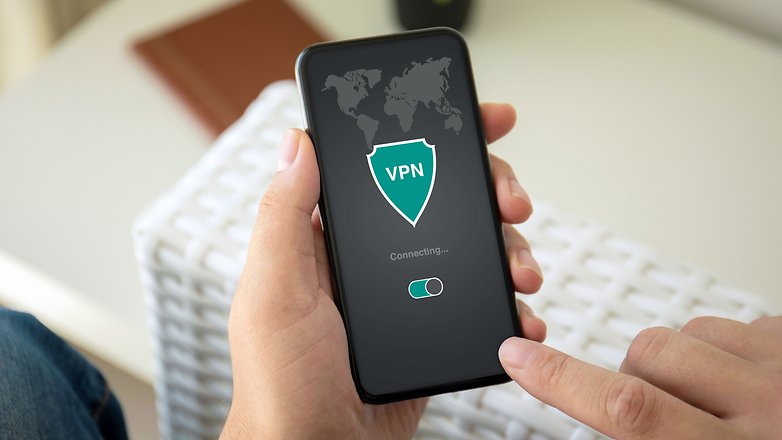
Fektessen be egy VPN-be, és érjen el alkalmazásokat a tartózkodási helyén kívül. / © NextPit
3. Kezelje alkalmazásait a Play Áruházban
A Google Play Áruházban van egy Saját alkalmazások és játékok nevű terület. Innen megtekintheti, hogy mely alkalmazásokat töltötte le, melyek voltak előre betöltve, és mely alkalmazásokat kell frissítenie. Ez egy kiváló hely az alkalmazások kezeléséhez a Play Áruházban, és egyszerűen elérheti azokat.
- Nyissa meg a Google Play Áruházat Android-eszközén.
- Nyissa meg a menüt (a három vízszintes vonal a képernyő bal felső sarkában).
- Az Alkalmazások és játékok részben láthatja a Saját alkalmazások és játékok hivatkozást. Érintsd meg itt.
- Most látnia kell a telepített alkalmazások listáját.
Innen megnyomhatja az Összes frissítése gombot a képernyő jobb felső sarkában. Megfigyelheti, hogy mit töltött le, és kezelheti ezeket az alkalmazásokat. Ha belép az Összes szakaszba, láthatja, hogy mely alkalmazások voltak az eszközön, és melyeket lehetett eltávolítani.
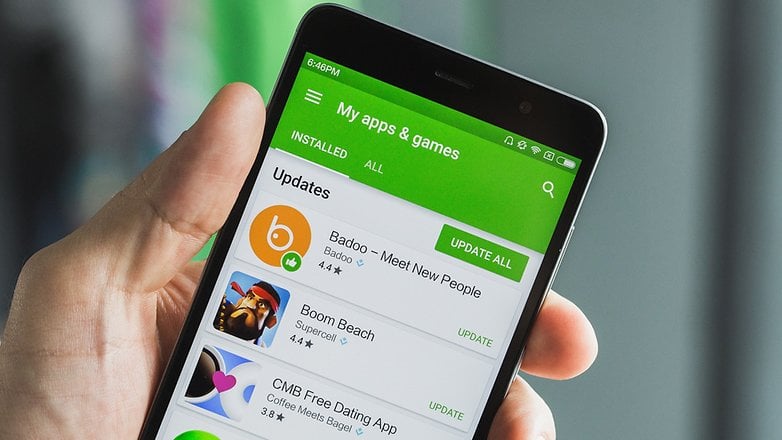
Kezelje alkalmazásait a menüből. / © NextPit
4. Helyezzen szülői zárat a Google Playre
Ha nem szeretné, hogy gyermeke vagy eltartottja nem megfelelő alkalmazásokat töltsön le a Play Áruházból, beállíthat szülői felügyeletet, hogy megakadályozza az Android-eszköz visszaélését. Ebbe beletartozhatnak a rengeteg erőszakot vagy vérzést tartalmazó játékok, valamint olyan alkalmazások, amelyek veszélybe sodorhatják őket, mint például a randevúzási alkalmazások vagy a csevegés, amelyek megadják a helyzetüket.
Könnyen beállíthatja a szülői zárat a Google Play Áruházban.
- Először nyissa meg a Play Áruházat, és nyissa meg a menüt.
- Menjen a Beállításokba
- Koppintson a Szülői felügyelet elemre, és nyomja meg a csúszkát, hogy „Be” legyen. Innentől meg kell adnia a szülői zár PIN-kódját.
- Hozzon létre egyet, majd menjen végig a Play Áruházból letölthető dolgok listáján, és koppintson azokra, amelyekre korlátozásokat szeretne beállítani.
A korlátozások beállítása után gyermekének vagy eltartottjának meg kell adnia a PIN-kódot minden alkalommal, amikor megpróbál letölteni valamit, amely kiváltja a korlátozást. Ahogy idősödnek, és egyre több tartalmat tudnak kezelni, visszaléphetsz és megváltoztathatod a jogosultságaikat.
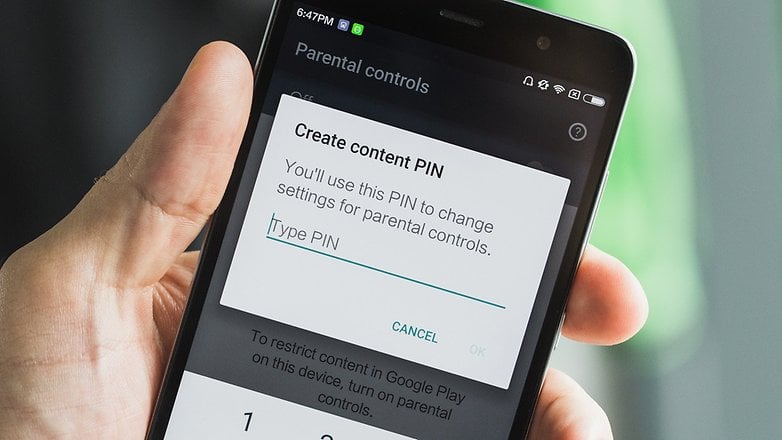
Szülői zárakat és korlátozásokat állíthat be a Google Play Áruház alkalmazásban. / © NextPit
5. Kérjen visszatérítést a Google Play Áruházban
Egyetlen érintéssel visszatérítést kaphat a Play Áruházban vásárolt vásárlásaiért, amennyiben ezt az alkalmazás megvásárlásától számított két órán belül megteszi. Ez bőven elegendő időnek kell lennie annak kiderítésére, hogy az új időjárási alkalmazás valóban működik-e, vagy hogy a játék olyan szórakoztató-e, mint amilyennek a rikító képek mutatták.
- Miután megvásárolta az alkalmazást, annak Play Áruház oldalán megjelenik a Telepítés és a Megnyitás lehetőségek. Ezenkívül balra meg kell jelennie a Visszatérítés lehetőségnek.
- Koppintson a visszatérítés gombra a vásárlást követő két órán belül, hogy visszakapja a pénzét kérdések nélkül.
Ha észreveszi, hogy egy gyermek engedély nélkül vásárolta meg, bármikor módosíthatja a jogosultságait.
- Csak lépjen be a Play Áruházba, koppintson a menü ikonra, és kattintson a Beállítások gombra.
- Kapcsolja be a Hitelesítés megkövetelése a vásárlásokhoz lehetőséget
- Ezután válassza a Minden vásárláshoz a Google Playen ezen az eszközön lehetőséget.
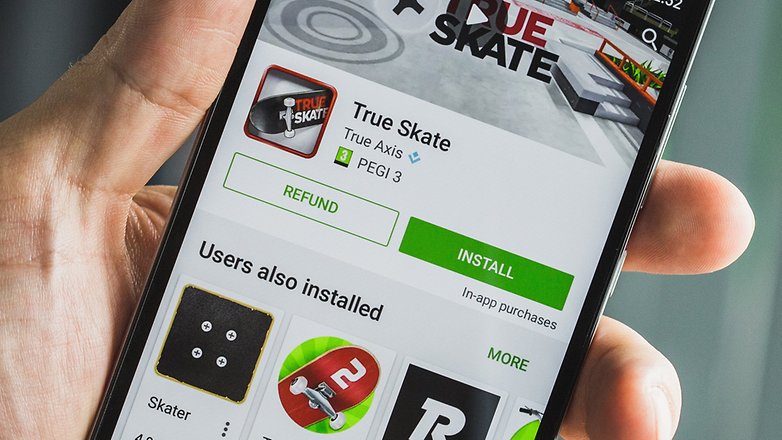
A Google megkönnyítette Önnek, hogy visszatérítést kapjon az elmúlt két órában végzett vásárlásai után. / © NextPit
6. Nézze meg az „Indie Cornert”
A nagy és kis fejlesztők egyaránt fontosak az Android-alkalmazások vibráló ökoszisztémája szempontjából. A nagy fejlesztők nem küszködnek, a kis fejlesztőknek vannak nehézségei.
A probléma része az, hogy nehéz lehet független alkalmazásokat találni. De tudtad, hogy van egy speciális Indie Corner a Google Play Áruházban? Az Indie Corner nem található magából a Play Áruházból, de a legjobb játékokat tartalmazza, amelyeket valaha is találhat mobileszközére. A következőképpen találhatja meg:
- Nyisson meg egy webböngészőt Android-eszközén, és keressen rá az „Indie Corner” kifejezésre.
- Az első eredmény a „Discover Indie Corner” legyen a Google Playen.
- Lépjen be, és látnia kell a listát, amely havonta frissül új alkalmazásokkal.
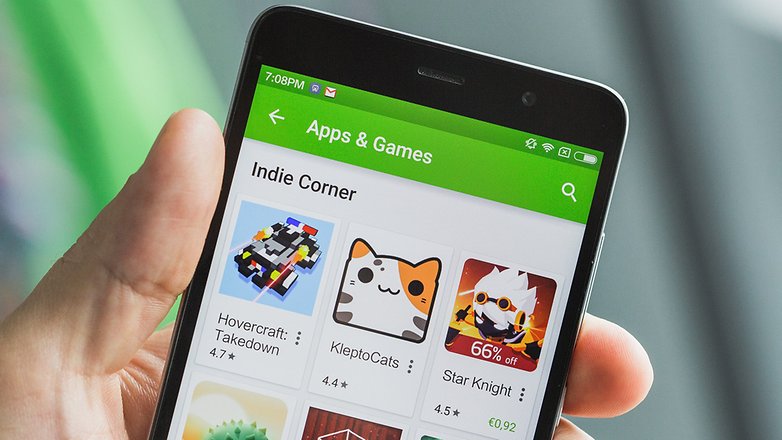
Nézze meg az Indie Cornert a kis fejlesztőktől származó alkalmazásokért. / © NextPit
7. Állítsa le az automatikus frissítéseket
A Google Play Áruház hajlamos rosszkor letölteni az alkalmazásaidhoz elérhető frissítéseket: ha nem vigyázol, gyorsan búcsút inthetsz 3G/4G adatcsomagodnak.
- A Google Play Áruházban lépjen a Beállításokba, majd kattintson az Alkalmazások frissítése lehetőségre.
- Válassza az Alkalmazások automatikus frissítése lehetőséget.
- Ezután Ön dönti el, mikor és hol kívánja frissíteni alkalmazásait!
8. Tiltsa le a parancsikonok automatikus hozzáadását a kezdőképernyőhöz
Amikor új alkalmazást telepít, a Google Playnek megvan az a rossz szokása, hogy szisztematikusan parancsikont ad hozzá a kezdőképernyőhöz. Ha ez néha praktikus, akkor gyorsan bosszantóvá válhat, különösen, ha sok olyan alkalmazást tölt le, amelyeket nem mindig használ.
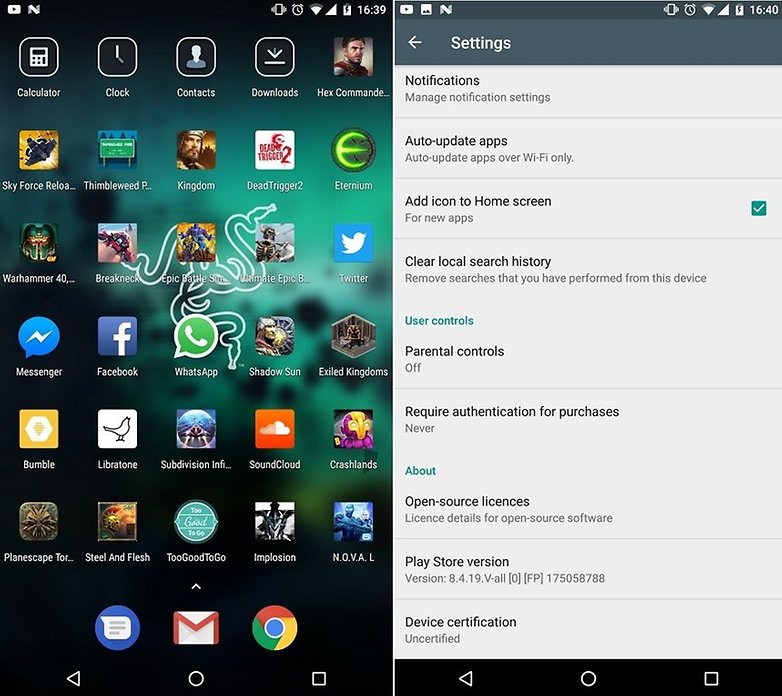
Zsúfoltnak tűnik a kezdőképernyő? / © NextPit
Van egy egyszerű módszer az automatikus kiegészítés letiltására:
- A Play Áruházból lépjen a Beállítások elemre.
-
Törölje az Ikon hozzáadása a kezdőképernyőhöz jelölőnégyzet jelölését.
9. Tekintse meg rendelési előzményeit
Annyira egyszerű megérinteni és megvásárolni az alkalmazásokat a Play Áruházban, és ugyanolyan könnyű elveszíteni a tulajdonát, különösen azért, mert nagyon sok alkalmazás és játék ingyenes (legalábbis letölthető). De néhány gyors érintéssel hozzáférhet a Play Áruház vásárlási előzményeihez, beleértve az ingyenes letöltéseket is. Itt van, hogyan:
- Nyissa meg a Play Áruházat
- Lépjen be a menübe (három sávon keresztül vagy balról csúsztatva)
- Koppintson a Fiók, majd a Rendelési előzmények elemre
- Ezután végiggörgetheti fiókja teljes vásárlási/letöltési előzményeit
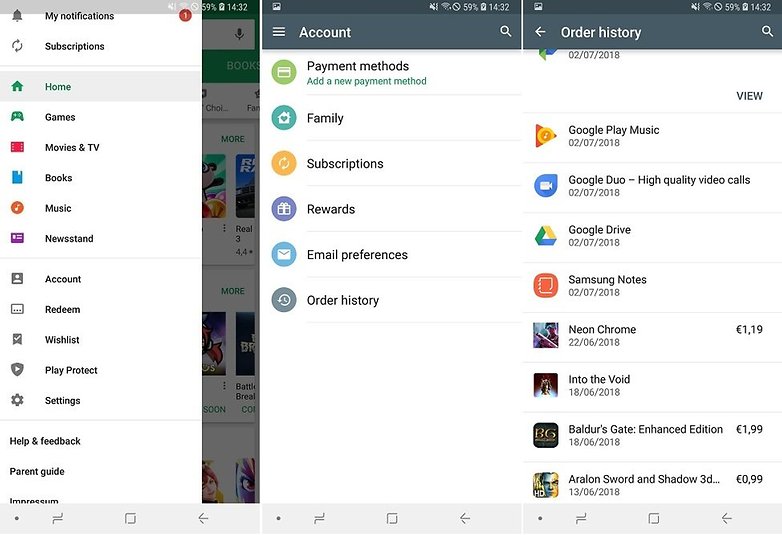
Minden letöltött alkalmazás és a fizetett összeg egy helyen. / © NextPit
10. Töltse le az alkalmazásokat a számítógépéről
Meglepő, milyen kevesen ismerik ezt a kis trükköt. Igen, letölthet alkalmazásokat választott Android-eszközére a számítógépéről. Mindössze annyit kell tennie, hogy bejelentkezik Google-fiókjába, és megnyitja a Google Play szolgáltatást. Innentől csak keresse meg a választott alkalmazást, és kattintson a telepítés gombra. Megjelenik egy legördülő menü, amely tartalmazza a Google-fiókhoz csatlakoztatott Android-eszközeit.
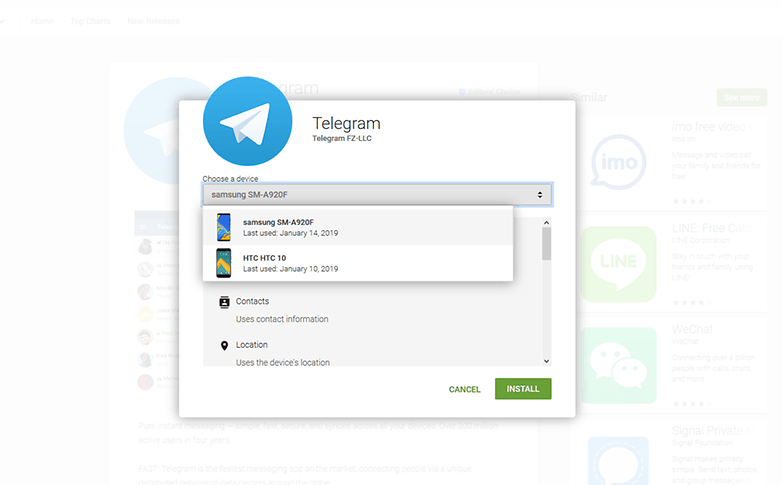
Az alkalmazások letöltése a számítógép böngészőjével egyszerű! / © NextPit
Ez a módszer különösen akkor hasznos, ha ugyanazt az alkalmazást több eszközre szeretné telepíteni, vagy ha most vásárolt egy új telefont. Természetesen a számítógép képernyője is nagyobb, így gyorsabban böngészhet és megtalálhatja a megfelelő alkalmazást.
- A Google Play Áruház letöltése és telepítése
Melyek a kedvenc Play Áruház tippjeid és trükkjeid? Ossza meg gondolatait a megjegyzések részben.





